电脑开启变声后无声音如何恢复?
- 网络常识
- 2025-03-20
- 6
- 更新:2025-03-17 12:46:50
随着音频编辑和社交媒体的兴起,为自己的声音添加特效变得越来越流行。电脑开启变声功能后,如果遇到无声音的问题,可能会让人感到困惑和沮丧。本文将带你穿越电脑声音设置的迷宫,教你如何在开启变声效果后恢复原始声音输出。
电脑开启变声后无声音如何恢复?
开启电脑变声功能后发现无声音输出,无疑是数字娱乐的一个小挫折。不过别担心,以下步骤可以帮助您一步一步地恢复电脑的声音输出。
一、识别问题来源
在开始修复之前,我们需要确定声音丧失的原因。电脑开启变声后无声音,可能的原因包括但不限于:
变声软件或硬件冲突
音频驱动器未正确安装或过时
声音输出设备未正确选择或配置错误
系统设置问题
二、检查音频设备连接和配置
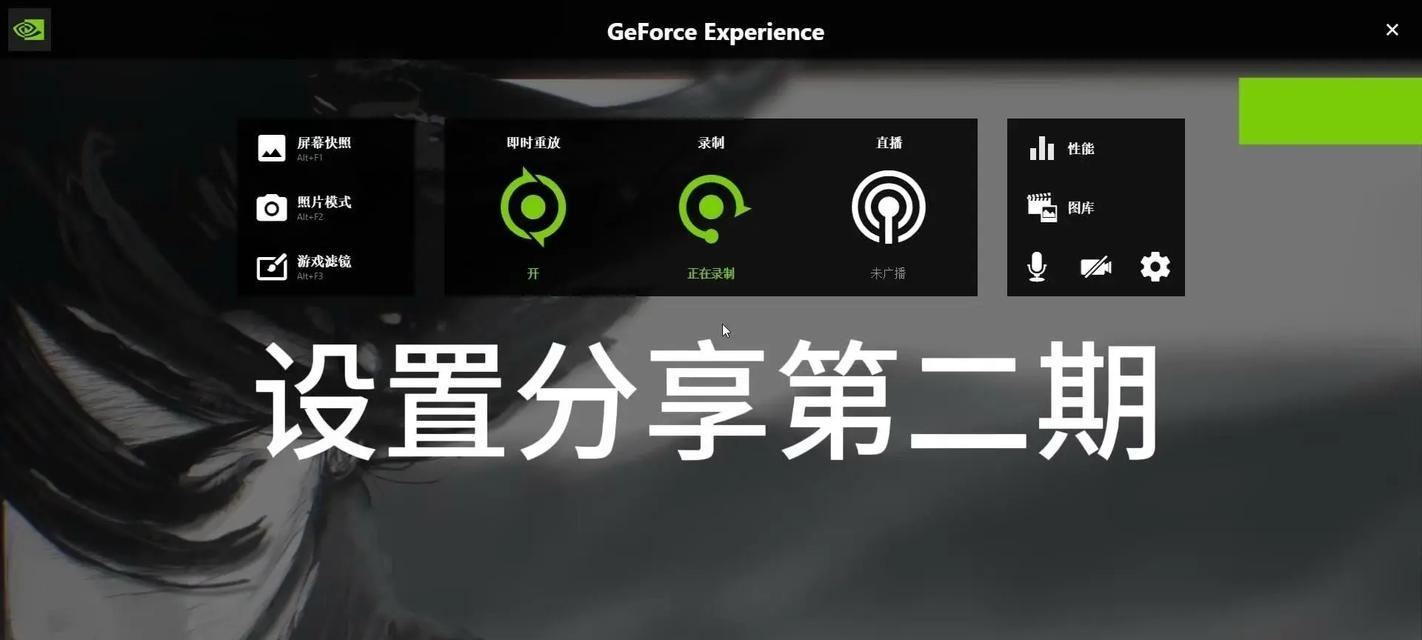
1.确认输出设备
确保您的电脑外接的扬声器或耳机连接正常。
打开声音设置(在Windows中,您可以通过右击任务栏的扬声器图标来访问,或者在控制面板中)。
在此界面检查是否选中了正确的输出设备。
如果有多个音频输出设备,请尝试切换到其他设备看是否有声音输出。
2.检查音量控制
确保扬声器或耳机的音量没有被静音。
调节电脑的主音量,确保音量未被无意中调至最低。
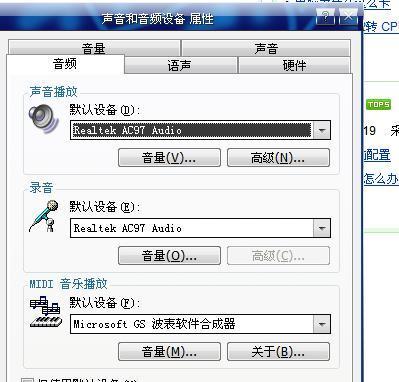
三、更新或重新安装音频驱动
如果确认连接无误,接下来可能是驱动问题。
1.更新驱动
进入设备管理器(可以在开始菜单搜索)。
找到声音、视频和游戏控制器,展开看是否有异常标志。
右键点击您的音频设备,选择更新驱动程序。
按照提示完成更新,可选择自动搜索更新的驱动程序软件,或手动从制造商网站下载。
2.重新安装驱动
如果更新驱动后仍无声音,可以尝试卸载并重新安装驱动程序。
在设备管理器中卸载当前音频驱动。
然后重启电脑,让Windows自动寻找并安装合适的驱动。
四、检查变声软件设置
有时问题可能出在变声软件的设置上。
1.暂时关闭变声效果
打开变声软件,找到变声的开关或效果选项。
将变声效果关闭,恢复到原始声音。
如果恢复后声音恢复正常,则可能是变声软件的问题。
2.关闭和重新打开声音增强功能
在声音设置中,检查是否有声音增强功能被激活。
若有,尝试关闭这些增强功能看是否能恢复声音。
五、复查系统设置和权限
系统设置或权限问题也可能导致声音无法正常输出。
1.确认声音服务状态
在服务中查看与声音相关的服务是否正在运行。
2.权限问题
确保您的账户具有使用音频设备的权限。
六、尝试恢复系统或重新安装变声软件
如果以上步骤均无效,可能需要更激进的方法。
1.系统还原
如果之前创建了系统还原点,可以尝试恢复到变声功能使用之前的状态。

2.重新安装变声软件
卸载变声软件后重新安装,或者尝试使用另一款变声软件看是否有改善。
小结
电脑开启变声后无声音的问题可以通过逐步排查和解决来恢复。从确认硬件连接,到检查系统和软件设置,甚至可能需要进行驱动更新或系统还原,这些步骤需要耐心和细心。如果您尝试了上述所有步骤仍然无法解决问题,可能需要联系专业人士进行进一步检查。在操作过程中,建议您记录每一步骤的更改,这样如果需要回溯,可以更快捷地找到问题所在。希望您能够顺利地解决电脑变声后无声音的问题,并继续享受您的音频编辑之旅。











